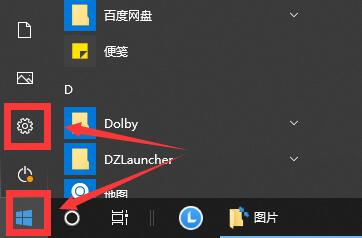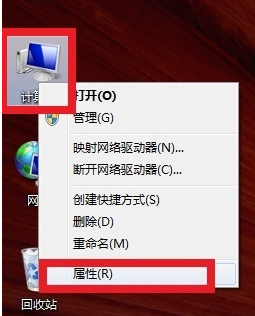- 编辑:飞飞系统
- 时间:2023-10-06
到现在为止,win10的市场份额已经非常大,而且一向以稳定着称。不过,最近有网友反映,升级到win10后不久,电脑总是莫名其妙的死机,鼠标光标无法移动。到底是怎么回事?有什么解决办法吗?让我们来看看。
有些朋友在玩游戏或者看电影时,电脑打字就死机。当计算机死机时,无论您如何用力按下鼠标或键盘,显示屏仍然没有响应,这可能会毁掉您辛辛苦苦工作的成果。这个时候我们应该做什么呢?小编以win10为例,给大家分享一些电脑死机的解决方法。温馨提醒:Win10莫名其妙的卡住是一个棘手的问题,以下解决方案不一定能解决您的问题。一般来说,这种情况只有在win10系统损坏的情况下才会出现。小编以前也遇到过这种疯狂的情况,最终通过重装系统解决了问题。所以,还是建议您直接重装系统,这样可以彻底解决问题。上面有下载地址。您可以直接下载并安装系统。完全免费并且有漂亮的技术客服人员为您解决问题。
屏幕冻结:效果是屏幕突然冻结,按任意键都没有效果。
方法一:适合休眠后打开屏幕。使用一段时间后,可持续4小时左右。主要发生在机械硬盘和SSD混合使用时。
1、开始菜单--设置--系统--电源和睡眠,将两者都设置为从不(台式机和笔记本根据自己的需要),然后点击下面的“其他电源设置”,点击“更改计划”“设置”-更改高级电源设置,在此时间后关闭硬盘并将其设置为6000(基本上不关闭,这取决于您的喜好),睡眠-允许使用唤醒计时器-禁用(您可以自己决定)。
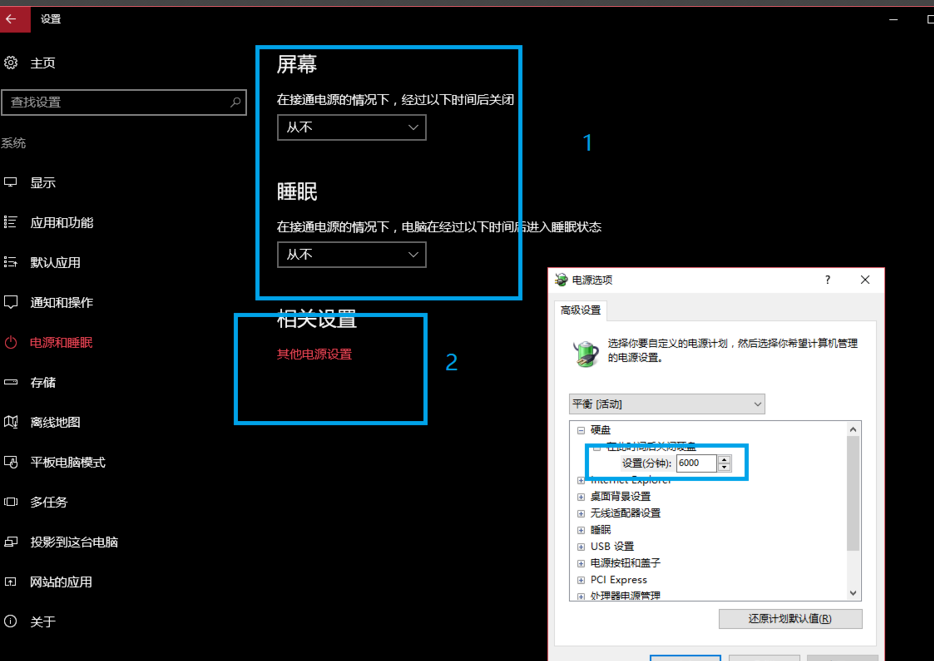
Win10经常死机电脑图解-1
2.Win+r键,会弹出运行框,输入gpedit.msc,打开本地组策略编辑器--计算机配置--管理模板--系统--硬盘NV缓存,将4个未配置的“关闭”打开右边都是点击启用。好的,重新启动。
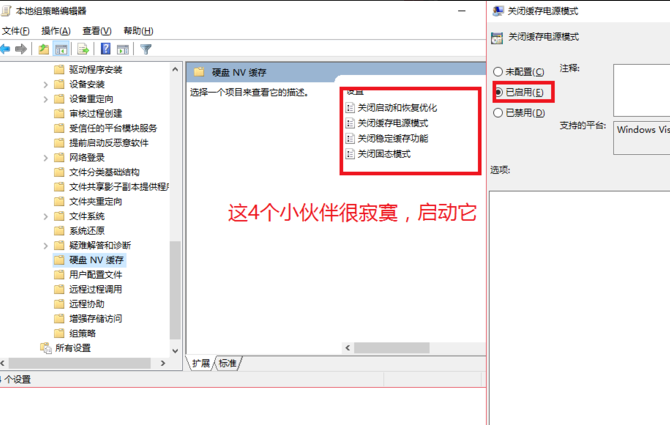
Win10经常死机电脑图解-2
方法二:适合切换窗口、输入微软拼音、打开开始菜单,减少卡顿情况。
右键“我的电脑”--“属性”,如下图,高级系统设置--高级--性能中的“设置”,去掉三个动画效果即可(窗口最大化和最小化动画(放大和缩小)缩小、切换窗口时)\控制元素动画(输入拼音时)\任务栏动画(打开开始菜单时))
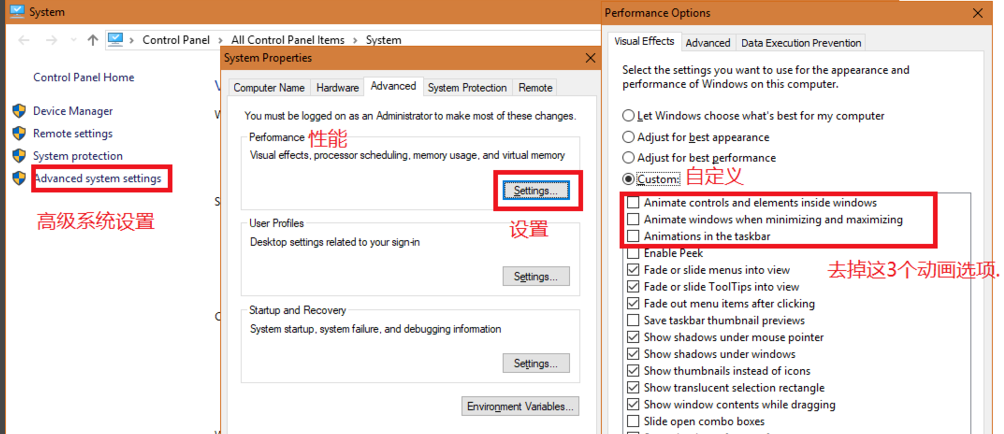
Windows 10 无缘无故冻结计算机- 3
方法三:玩游戏,方法二中出现的情况都可以
在C:\Windows\System32下找到dwm.exe程序
右键属性---安全,会看到如图所示的情况。左侧红框中的两个“应用”选项具有dwm.exe 的“读取”权限。我们需要将它们调整为右侧的样子。
方法是点击高级,将“所有者”更改为管理员(即当前用户)。成为所有者后,您可以修改以下内容,然后点击下面的修改权限,即可修改蓝色框中的权限。
增加程序对dwm.exe的访问权限后,就不会出现卡屏的情况了。测试的坦克世界切换不会卡屏(如果不设置,换车加载场景,切换出全屏再切换回来,都会卡死)。您可以尝试英雄联盟
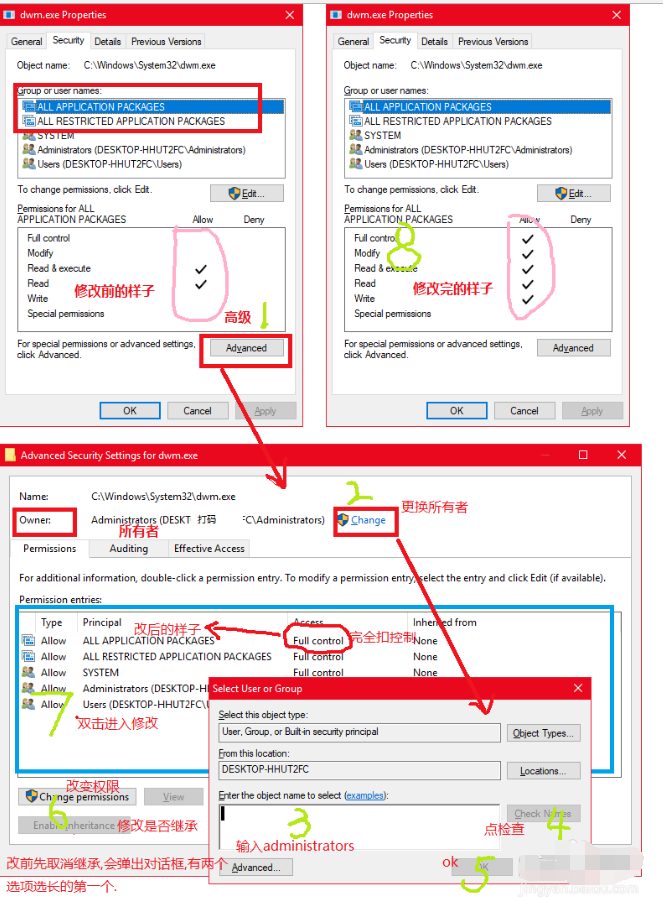
电脑卡住电脑图4
方法四:适用于磁盘使用率很高的“服务主机:本地系统(网络受限)”进程
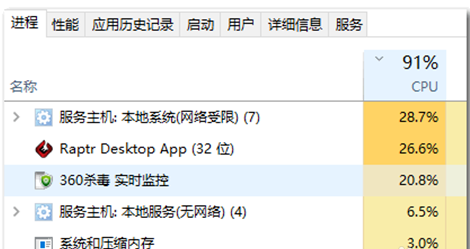
win10电脑图-5
1、右键单击“我的电脑”,选择“管理”,系统会自动跳转到计算机管理。
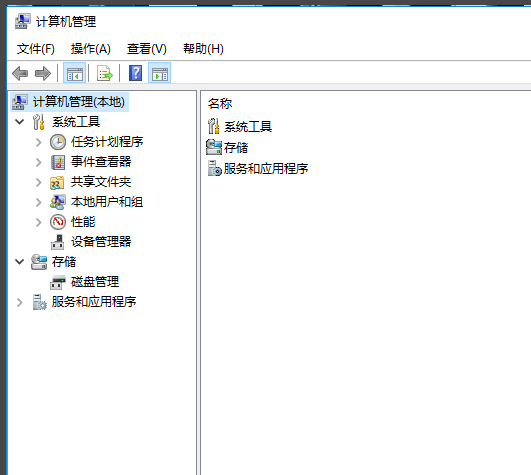
Windows 10 无缘无故冻结计算机- 6
2.打开“服务和应用程序”====>“服务”,找到名为“Connected User Experiences and Telemetry”的服务
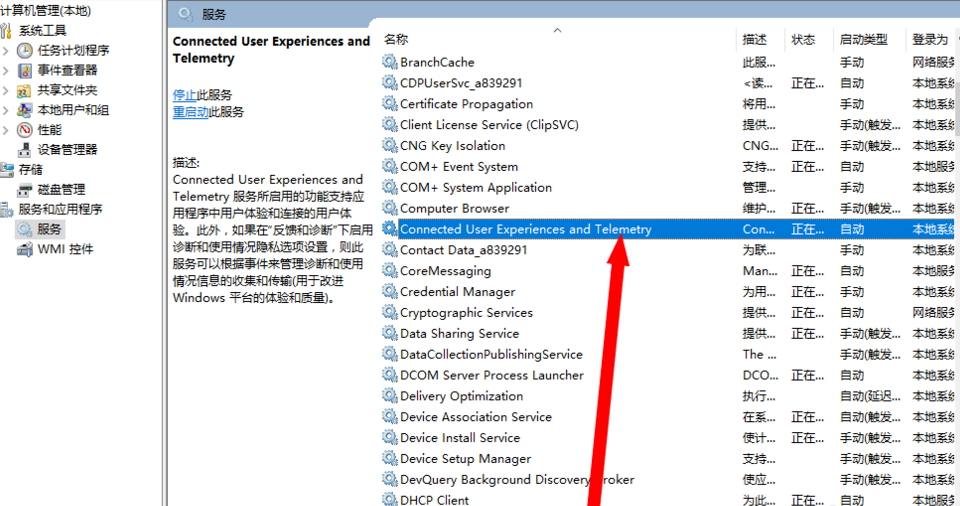
win10电脑图-7
3.右键单击该服务,然后单击“属性”
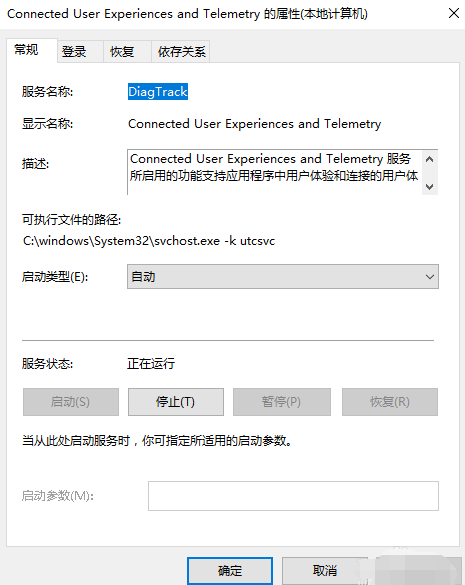
win10电脑图-8
4.将“启动类型”更改为“禁止”并停止服务,然后申请并确定
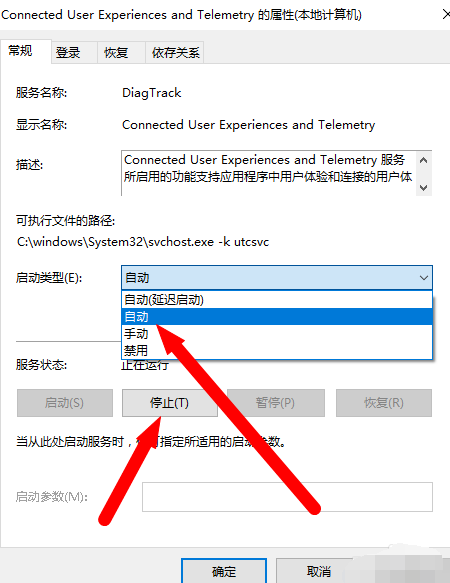
Windows 10 无缘无故冻结计算机- 9
5、设置好后,查看任务管理器,你会发现好多了!不再卡住了。
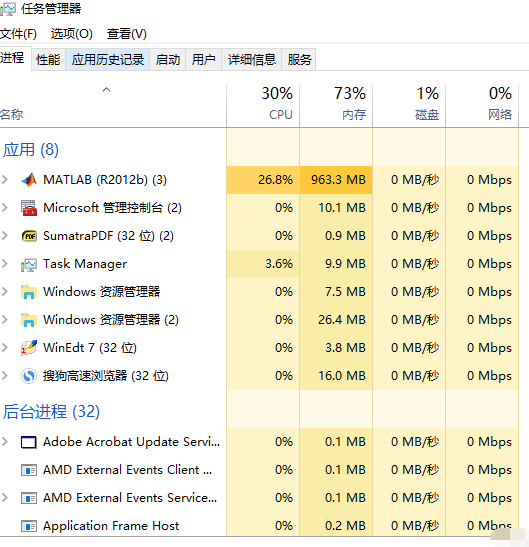
win10电脑图-10
以上就是解决Win10总是莫名其妙卡住问题的方法。我希望它对你有帮助。